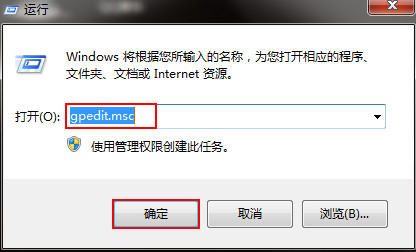 2、在打开的组策略窗口中依次展开“用户配置-管理模块-Windows组件-Internet Explorer”,在右侧窗口找到“阻止执行首次运行自定义设置”并双击打开,如下图所示:
2、在打开的组策略窗口中依次展开“用户配置-管理模块-Windows组件-Internet Explorer”,在右侧窗口找到“阻止执行首次运行自定义设置”并双击打开,如下图所示: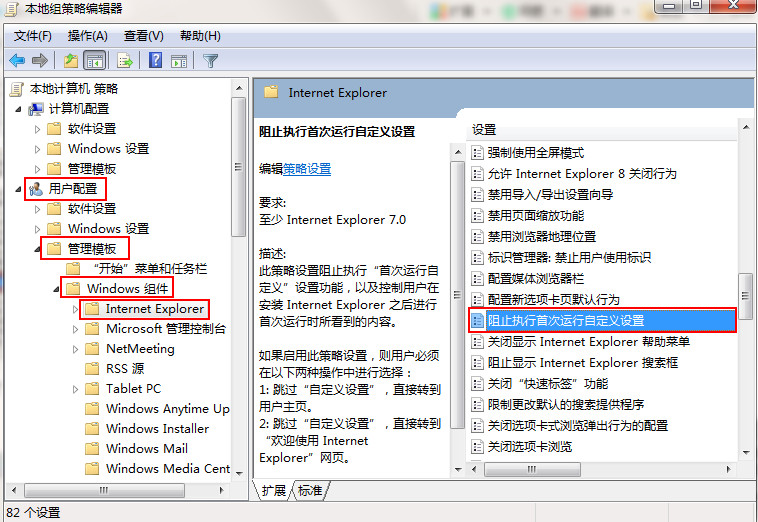 3、在打开的界面中,选择“已启用”,随后点击“确定”按钮,如下图所示:
3、在打开的界面中,选择“已启用”,随后点击“确定”按钮,如下图所示: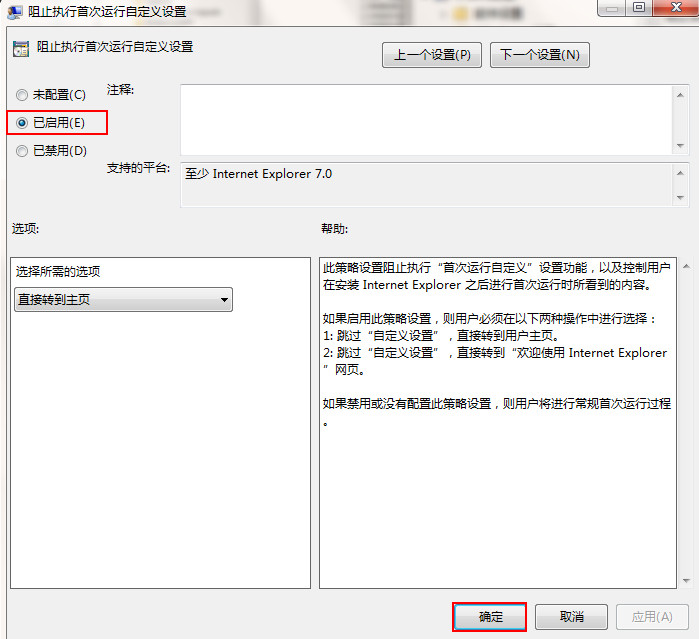 以上便是win7启用ie浏览器提示已升级的解决方法,下次打开就不会弹出升级提示窗口了,有需要的朋友不妨参照上面步骤进行尝试。
以上便是win7启用ie浏览器提示已升级的解决方法,下次打开就不会弹出升级提示窗口了,有需要的朋友不妨参照上面步骤进行尝试。
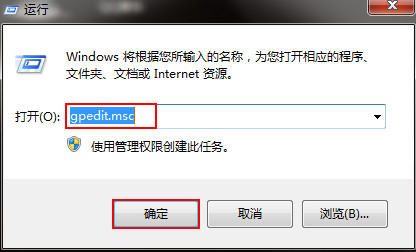 2、在打开的组策略窗口中依次展开“用户配置-管理模块-Windows组件-Internet Explorer”,在右侧窗口找到“阻止执行首次运行自定义设置”并双击打开,如下图所示:
2、在打开的组策略窗口中依次展开“用户配置-管理模块-Windows组件-Internet Explorer”,在右侧窗口找到“阻止执行首次运行自定义设置”并双击打开,如下图所示: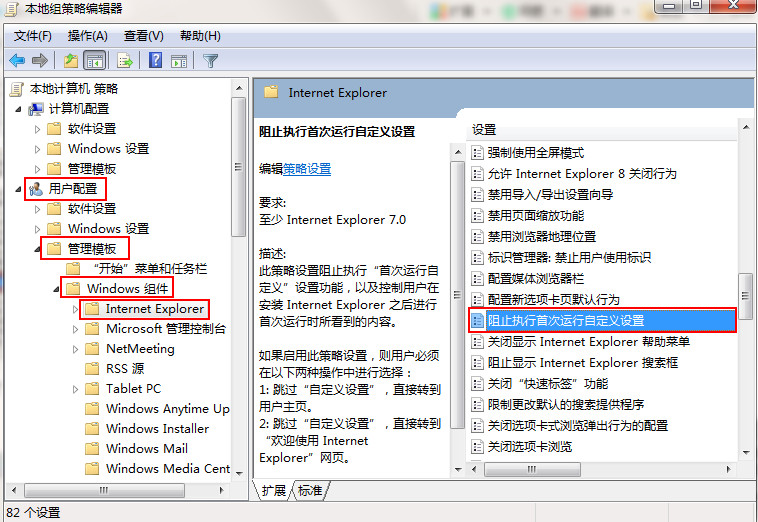 3、在打开的界面中,选择“已启用”,随后点击“确定”按钮,如下图所示:
3、在打开的界面中,选择“已启用”,随后点击“确定”按钮,如下图所示: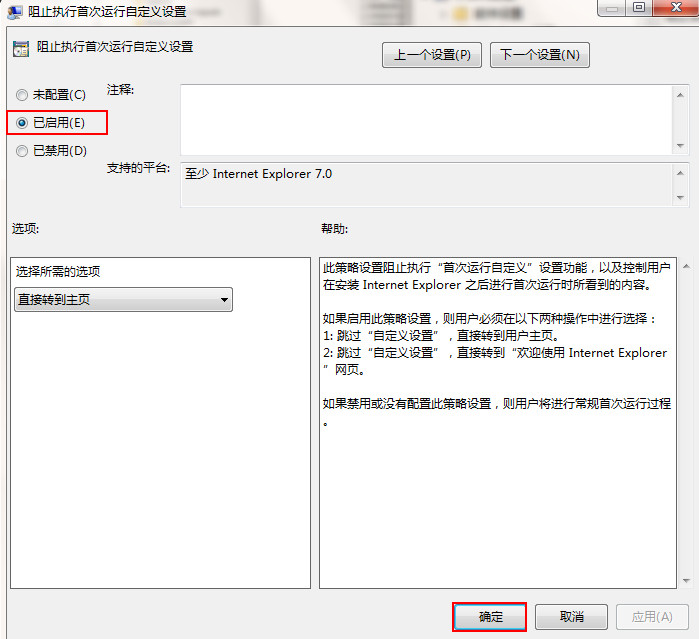 以上便是win7启用ie浏览器提示已升级的解决方法,下次打开就不会弹出升级提示窗口了,有需要的朋友不妨参照上面步骤进行尝试。
以上便是win7启用ie浏览器提示已升级的解决方法,下次打开就不会弹出升级提示窗口了,有需要的朋友不妨参照上面步骤进行尝试。